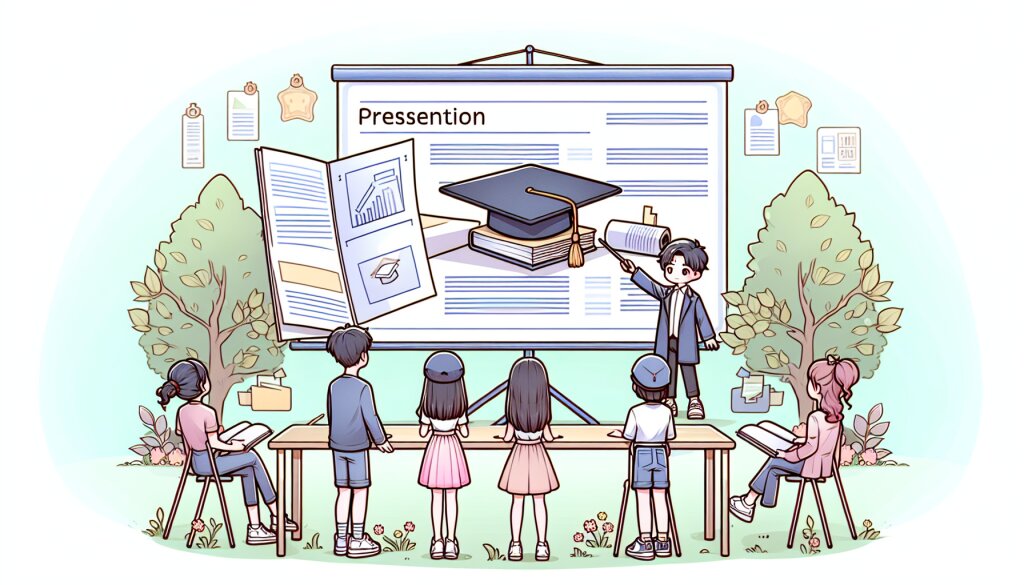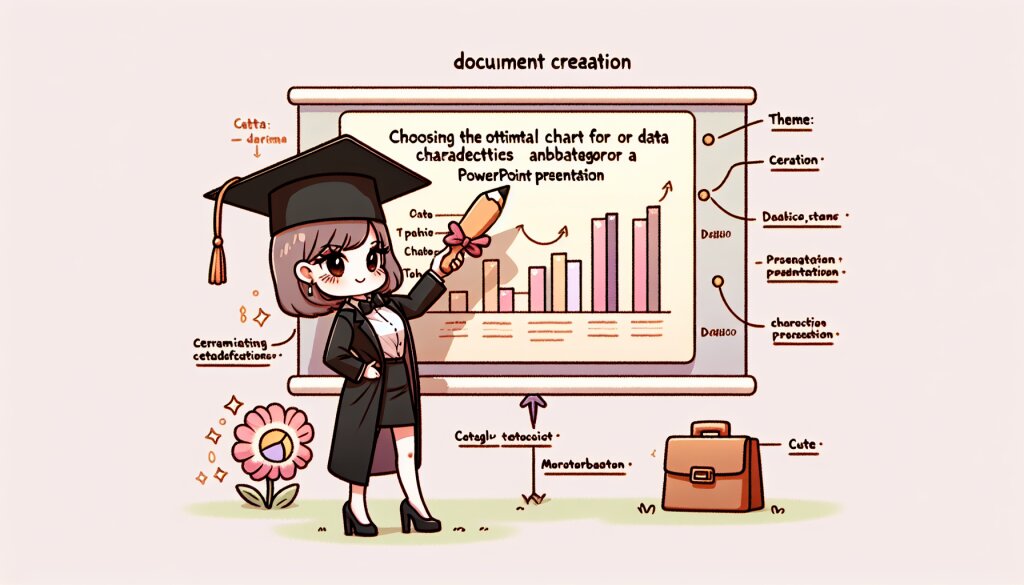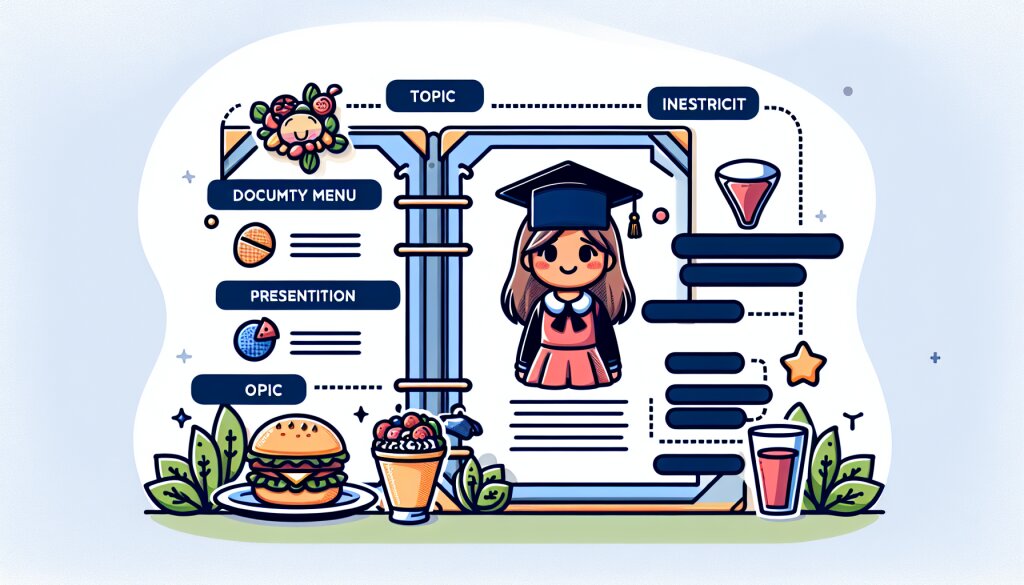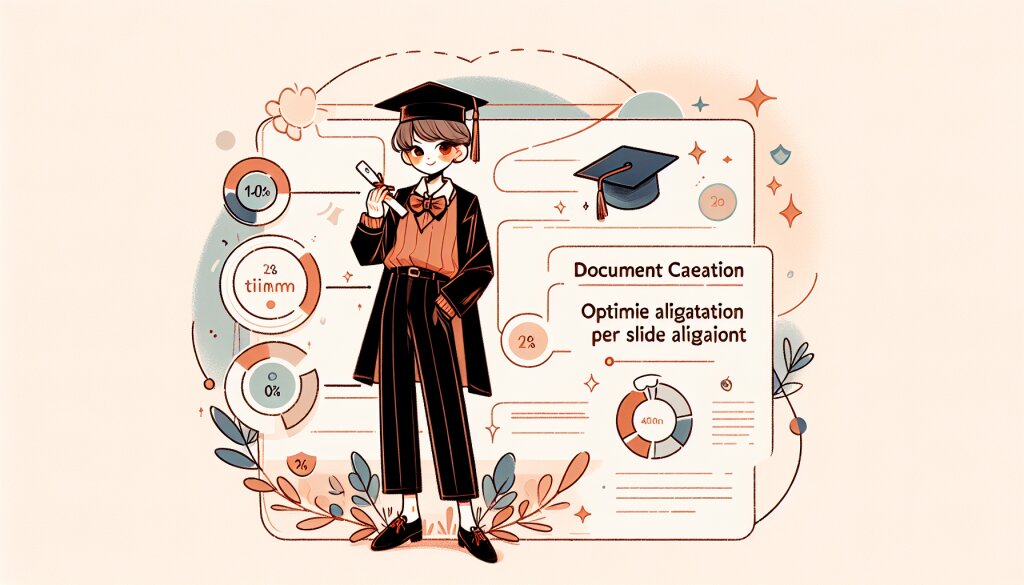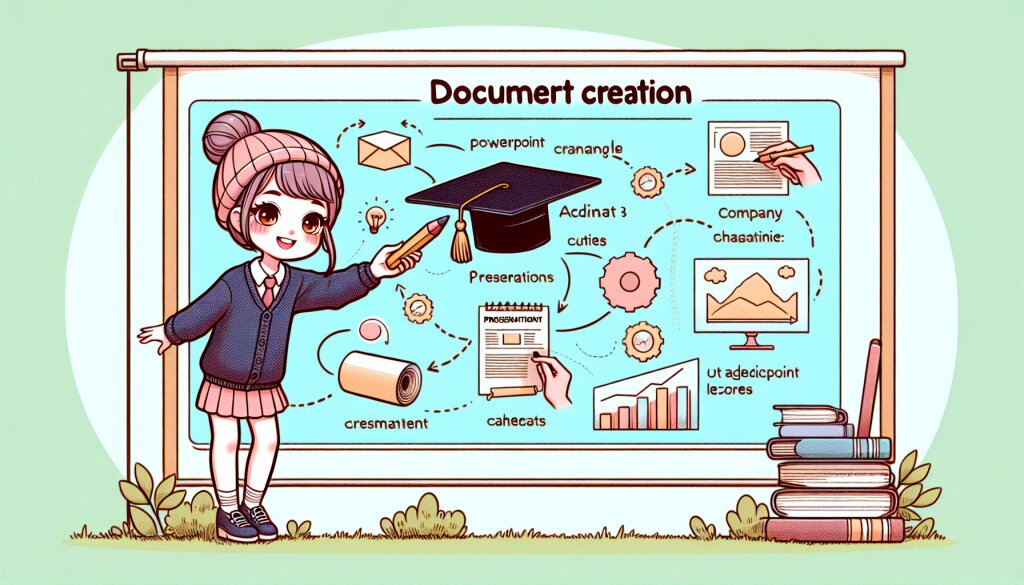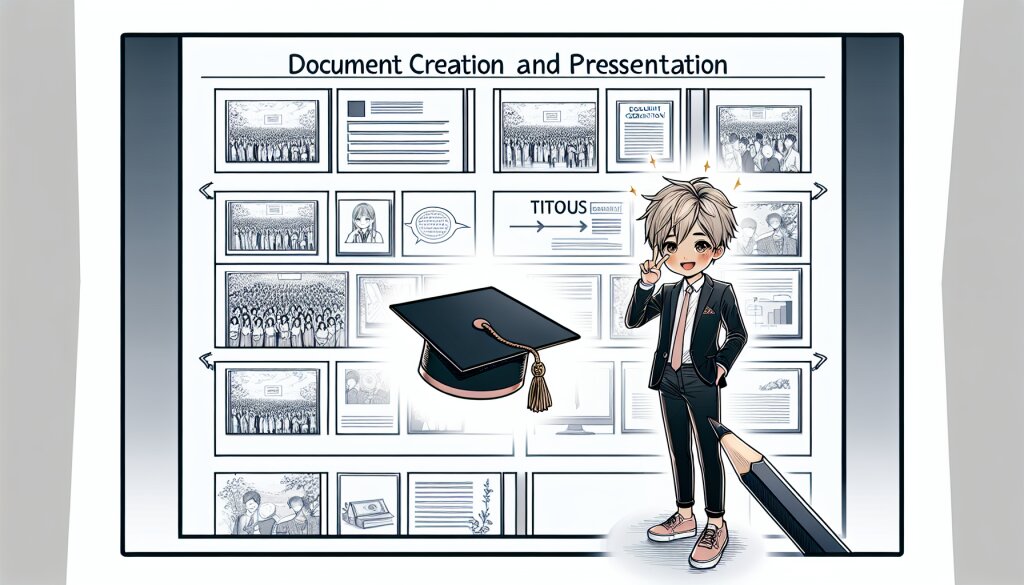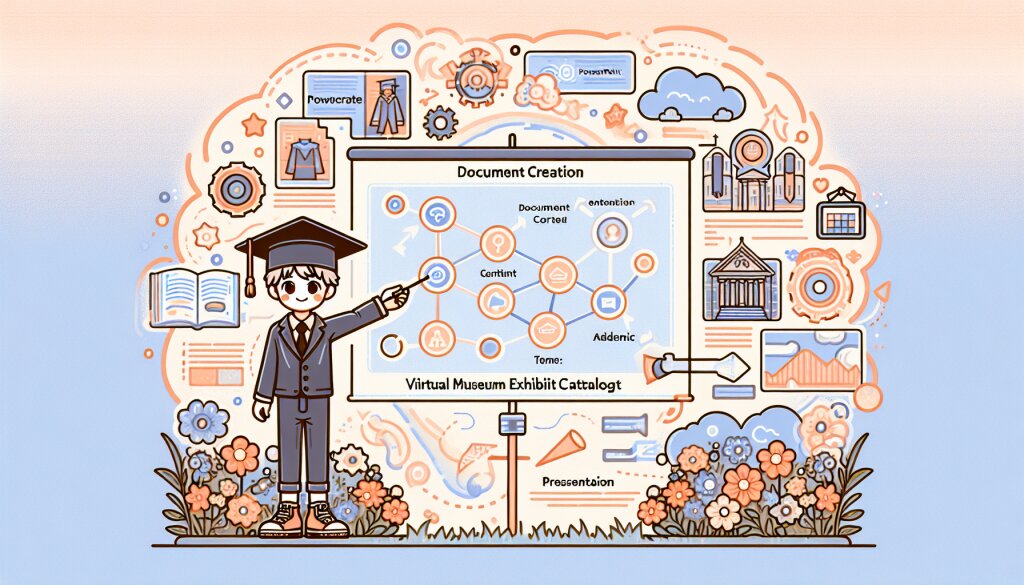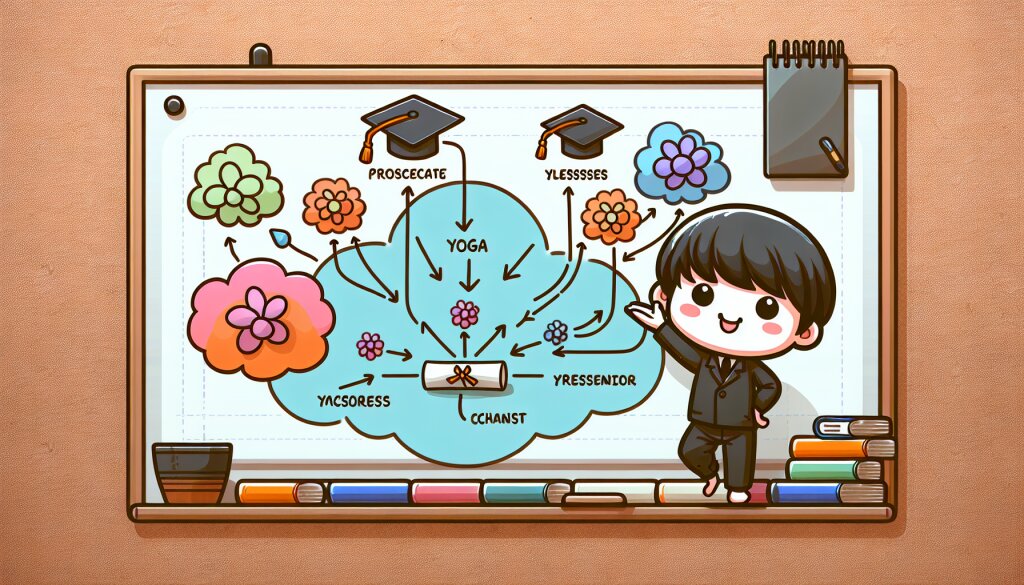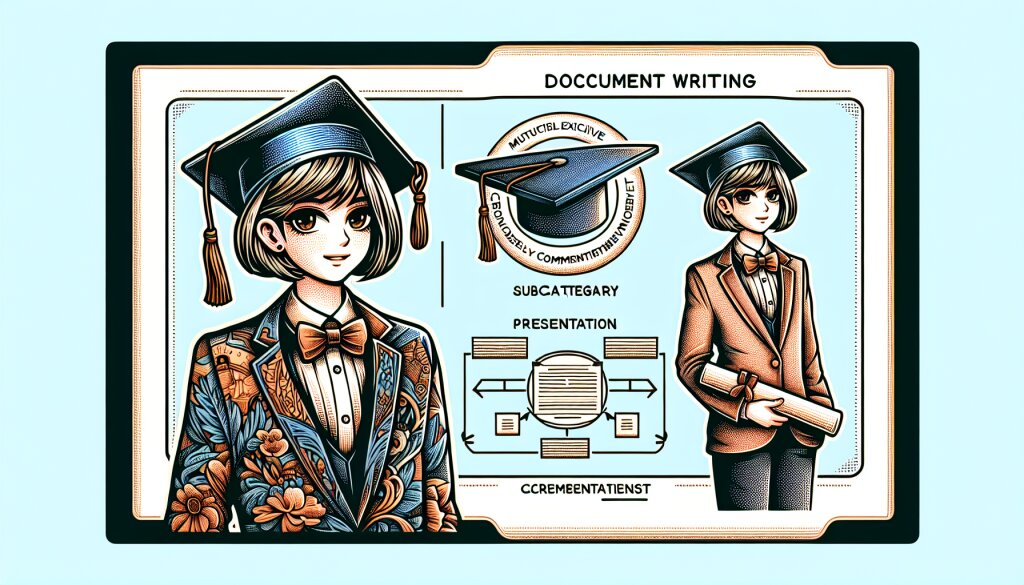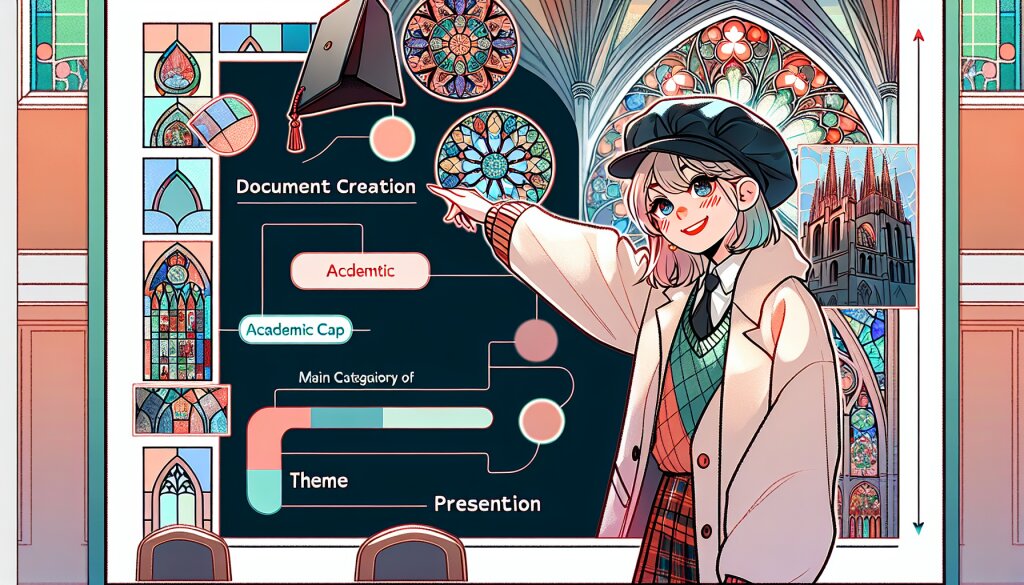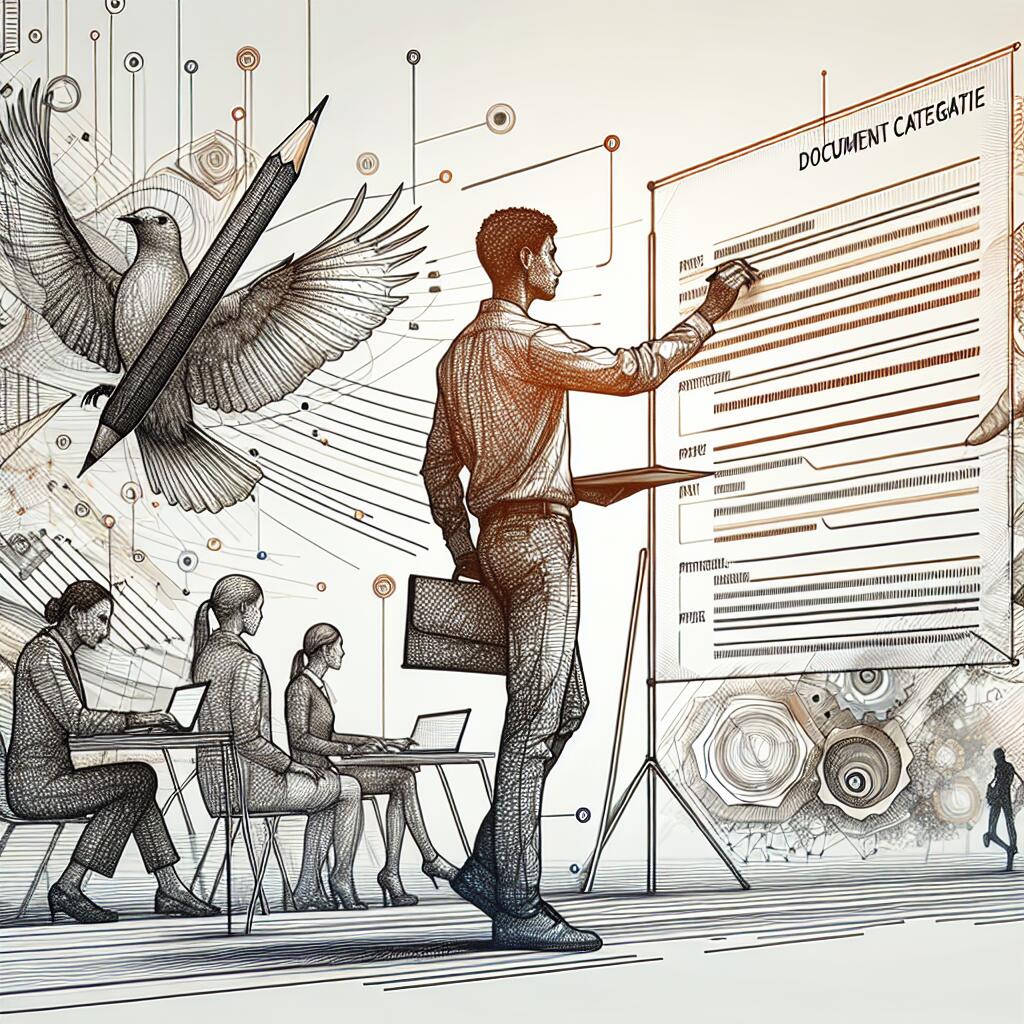파워포인트로 만드는 가상 테마파크 지도와 가이드 🎢🗺️
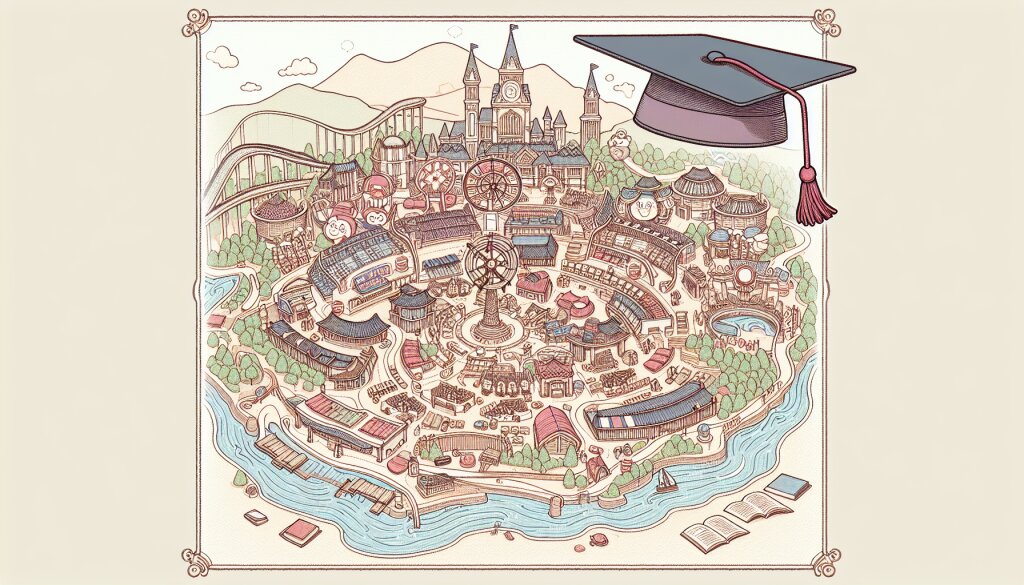
안녕하세요, 창의적인 프레젠테이션 애호가 여러분! 오늘은 파워포인트를 사용하여 흥미진진한 가상 테마파크 지도와 가이드를 만드는 방법에 대해 알아보겠습니다. 이 프로젝트는 여러분의 상상력을 자극하고 프레젠테이션 기술을 한 단계 끌어올릴 수 있는 멋진 기회가 될 것입니다. 🌟
테마파크는 환상과 현실이 만나는 마법 같은 공간이죠. 그런 공간을 직접 디자인하고 소개하는 것은 정말 흥미진진한 경험이 될 거예요. 파워포인트라는 강력한 도구를 활용해 여러분만의 독특한 테마파크를 만들어보세요. 이 과정에서 여러분의 창의력과 기술적 능력이 한껏 발휘될 거예요. 😊
이 글에서는 기본적인 레이아웃 설정부터 시작해 복잡한 애니메이션 효과까지, 파워포인트의 다양한 기능을 활용하는 방법을 상세히 알아볼 거예요. 또한, 효과적인 시각적 요소 사용법, 스토리텔링 기법, 그리고 프레젠테이션을 더욱 생동감 있게 만드는 팁들도 함께 공유하겠습니다.
여러분의 창의력을 마음껏 발휘해보세요. 어쩌면 여러분이 만든 가상의 테마파크가 미래에 실제로 구현될지도 모르잖아요? 그럼 지금부터 파워포인트로 꿈의 테마파크를 만드는 여정을 시작해볼까요? 🎡✨
1. 프로젝트 시작하기: 기본 설정과 레이아웃 🖥️
가상 테마파크 지도와 가이드를 만들기 위한 첫 걸음은 파워포인트를 열고 새 프레젠테이션을 시작하는 것입니다. 하지만 그저 빈 슬라이드를 열기만 하고 끝내는 것이 아니라, 프로젝트에 맞는 적절한 설정을 해주어야 합니다.
슬라이드 크기 설정하기: 먼저 '디자인' 탭으로 이동하여 '슬라이드 크기'를 클릭합니다. 일반적으로 와이드스크린(16:9) 비율을 선택하는 것이 좋습니다. 이 비율은 현대적인 디스플레이에 가장 적합하며, 더 넓은 작업 공간을 제공합니다.
테마 선택하기: 파워포인트는 다양한 기본 테마를 제공합니다. '디자인' 탭에서 여러분의 테마파크 컨셉에 맞는 테마를 선택하세요. 밝고 화려한 색상의 테마가 테마파크의 즐거운 분위기를 잘 표현할 수 있을 것입니다.
마스터 슬라이드 설정하기: '보기' 탭에서 '슬라이드 마스터'를 클릭하여 마스터 슬라이드를 설정합니다. 여기서 모든 슬라이드에 공통으로 적용될 요소들(로고, 배경, 기본 글꼴 등)을 설정할 수 있습니다. 테마파크의 로고나 캐릭터를 각 슬라이드의 모서리에 배치하는 것도 좋은 아이디어입니다.
레이아웃 디자인하기 🎨
테마파크 지도와 가이드를 위한 레이아웃을 디자인할 때는 다음과 같은 점들을 고려해야 합니다:
- 일관성: 모든 슬라이드에 일관된 디자인 요소를 사용하세요. 이는 프레젠테이션의 전문성을 높이고 시청자들의 이해를 돕습니다.
- 여백: 적절한 여백을 두어 콘텐츠가 숨 쉴 수 있는 공간을 만드세요. 너무 빽빽한 레이아웃은 시청자들을 압도할 수 있습니다.
- 그리드 시스템: 그리드를 사용하여 요소들을 정렬하세요. 파워포인트의 '눈금자' 및 '안내선' 기능을 활용하면 쉽게 그리드를 만들 수 있습니다.
- 색상 팔레트: 테마파크의 분위기에 맞는 색상 팔레트를 선택하세요. 보통 3-5개의 주요 색상으로 구성된 팔레트가 적당합니다.
이러한 기본 설정과 레이아웃 디자인을 마치면, 이제 본격적으로 테마파크 지도와 가이드를 만들 준비가 된 것입니다. 다음 섹션에서는 실제로 지도를 그리고 각 어트랙션을 디자인하는 방법에 대해 알아보겠습니다.
2. 테마파크 지도 만들기: 기본 도형과 스마트아트 활용하기 🗺️
테마파크 지도는 여러분의 가상 테마파크를 시각화하는 핵심 요소입니다. 파워포인트의 다양한 도구들을 활용하여 독창적이고 매력적인 지도를 만들어봅시다.
기본 도형 활용하기: '삽입' 탭의 '도형' 메뉴를 사용하여 테마파크의 기본 구조를 만듭니다. 원, 사각형, 곡선 등 다양한 도형을 조합하여 파크의 윤곽을 그립니다.
팁: 도형을 그릴 때 Shift 키를 누르고 있으면 완벽한 원이나 정사각형을 그릴 수 있습니다.
스마트아트 기능 활용하기: '삽입' 탭의 '스마트아트'를 사용하면 복잡한 구조도 쉽게 만들 수 있습니다. 예를 들어, 계층 구조 다이어그램을 사용하여 테마파크의 구역을 나누고 표현할 수 있습니다.
색상과 효과 적용하기: 도형을 선택한 후 '도형 서식' 탭에서 채우기 색, 윤곽선, 효과 등을 적용합니다. 그라데이션 효과를 사용하면 더욱 입체감 있는 지도를 만들 수 있습니다.
텍스트 추가하기: 도형 위에 텍스트 상자를 추가하여 각 구역의 이름이나 설명을 넣습니다. 글꼴, 크기, 색상을 적절히 조절하여 가독성을 높이세요.
아이콘과 이미지로 지도 꾸미기 🎠
지도에 아이콘과 이미지를 추가하면 더욱 생동감 있고 이해하기 쉬운 지도가 됩니다.
- 아이콘 삽입하기: '삽입' 탭의 '아이콘'을 클릭하여 다양한 아이콘을 추가할 수 있습니다. 롤러코스터, 회전목마, 음식점 등 테마파크의 주요 시설을 표현하는 아이콘을 선택하세요.
- 이미지 추가하기: 실제 어트랙션이나 시설의 이미지를 삽입하여 더욱 현실감 있는 지도를 만들 수 있습니다. '삽입' 탭의 '그림'을 사용하여 이미지를 추가하세요.
- 이미지 편집하기: 삽입한 이미지를 더블클릭하면 '그림 서식' 탭이 나타납니다. 여기서 이미지를 자르거나, 효과를 추가하거나, 투명도를 조절할 수 있습니다.
이렇게 만든 지도는 여러분의 가상 테마파크를 한눈에 볼 수 있게 해주는 중요한 요소입니다. 다음 섹션에서는 이 지도를 바탕으로 각 어트랙션과 시설을 자세히 소개하는 방법에 대해 알아보겠습니다.
3. 어트랙션 소개하기: 다이내믹한 슬라이드 디자인 🎡
테마파크의 핵심은 바로 다양한 어트랙션입니다. 각 어트랙션을 효과적으로 소개하기 위해 파워포인트의 다양한 기능을 활용해 봅시다.
슬라이드 레이아웃 선택하기: 각 어트랙션마다 새 슬라이드를 만들고, '홈' 탭의 '새 슬라이드' 드롭다운 메뉴에서 적절한 레이아웃을 선택합니다. '두 개의 내용' 레이아웃은 이미지와 텍스트를 나란히 배치하기에 좋습니다.
이미지 삽입 및 편집: 어트랙션의 이미지나 일러스트레이션을 삽입합니다. '그림 서식' 도구를 사용해 이미지를 자르거나 효과를 추가할 수 있습니다. 예를 들어, 소프트 에지 효과를 주면 이미지가 배경과 자연스럽게 어우러집니다.
텍스트 박스 활용하기: 어트랙션에 대한 설명을 텍스트 박스에 입력합니다. 글꼴, 크기, 색상을 조절하여 가독성을 높이세요. 중요한 정보는 굵은 글씨나 다른 색상으로 강조할 수 있습니다.
애니메이션 효과 추가하기 🎭
애니메이션을 활용하면 프레젠테이션에 생동감을 불어넣을 수 있습니다.
- 개체 애니메이션: '애니메이션' 탭에서 각 요소(이미지, 텍스트 박스 등)에 애니메이션을 적용합니다. 예를 들어, 롤러코스터 이미지에 '경로' 애니메이션을 적용하면 실제로 움직이는 것처럼 보일 수 있습니다.
- 애니메이션 순서 조정: '애니메이션 창'을 열어 각 애니메이션의 순서와 타이밍을 조절합니다. 이를 통해 스토리텔링 효과를 높일 수 있습니다.
- 트리거 사용하기: 특정 개체를 클릭했을 때 애니메이션이 실행되도록 설정할 수 있습니다. 이는 인터랙티브한 프레젠테이션을 만드는 데 유용합니다.
이렇게 각 어트랙션을 소개하는 슬라이드를 만들면, 시청자들은 마치 실제로 테마파크를 둘러보는 듯한 경험을 할 수 있습니다. 다음 섹션에서는 이러한 개별 슬라이드들을 하나의 매끄러운 프레젠테이션으로 연결하는 방법에 대해 알아보겠습니다.
4. 스토리텔링과 전환 효과: 매끄러운 프레젠테이션 만들기 📖
지금까지 우리는 테마파크의 지도와 개별 어트랙션을 소개하는 슬라이드를 만들었습니다. 이제 이 모든 요소를 하나의 매력적인 이야기로 엮어내는 방법을 알아보겠습니다.
스토리라인 구성하기: 테마파크를 소개하는 순서를 정합니다. 예를 들어, 입구에서 시작해 시계 방향으로 파크를 둘러보는 방식으로 구성할 수 있습니다. 또는 스릴 지수에 따라 어트랙션을 소개할 수도 있습니다.
내레이션 추가하기: 각 슬라이드에 간단한 내레이션을 추가합니다. 이는 단순한 설명이 아니라, 시청자의 흥미를 유발하는 스토리텔링이 되어야 합니다. 예를 들어, "자, 이제 우리의 모험은 신비의 정글로 이어집니다. 울창한 나무 사이로 보이는 저 롤러코스터, 과연 어떤 스릴을 선사할까요?"와 같은 식으로 말이죠.
전환 효과 활용하기 🔄
전환 효과는 한 슬라이드에서 다음 슬라이드로 넘어갈 때 적용되는 애니메이션입니다. 이를 잘 활용하면 프레젠테이션의 흐름을 더욱 매끄럽게 만들 수 있습니다.